
Додавання та редагування фігури в Pages на Mac
Бібліотека фігур містить сотні фігур у різних категоріях. Додавши фігуру на сторінку, її можна настроїти кількома способами. Наприклад, можна змінити стандартну пʼятикінцеву зірку на двадцятикінцеве скупчення зірок і настроїти ступінь закруглення кутів квадратної області. Можна також додати текст у фігуру і заповнити фігуру кольором або зображенням.
Порада. Ви можете додати SVG-зображення до свого документа, а потім розділити його на фігури й редагувати окремо. Щоб дізнатися більше про додавання SVG-зображень, перегляньте розділ Додавання зображення.
Додавання фігури
Перейдіть у програму Pages
 на своєму Mac.
на своєму Mac.Відкрийте документ, а потім клацніть
 на панелі інструментів.
на панелі інструментів.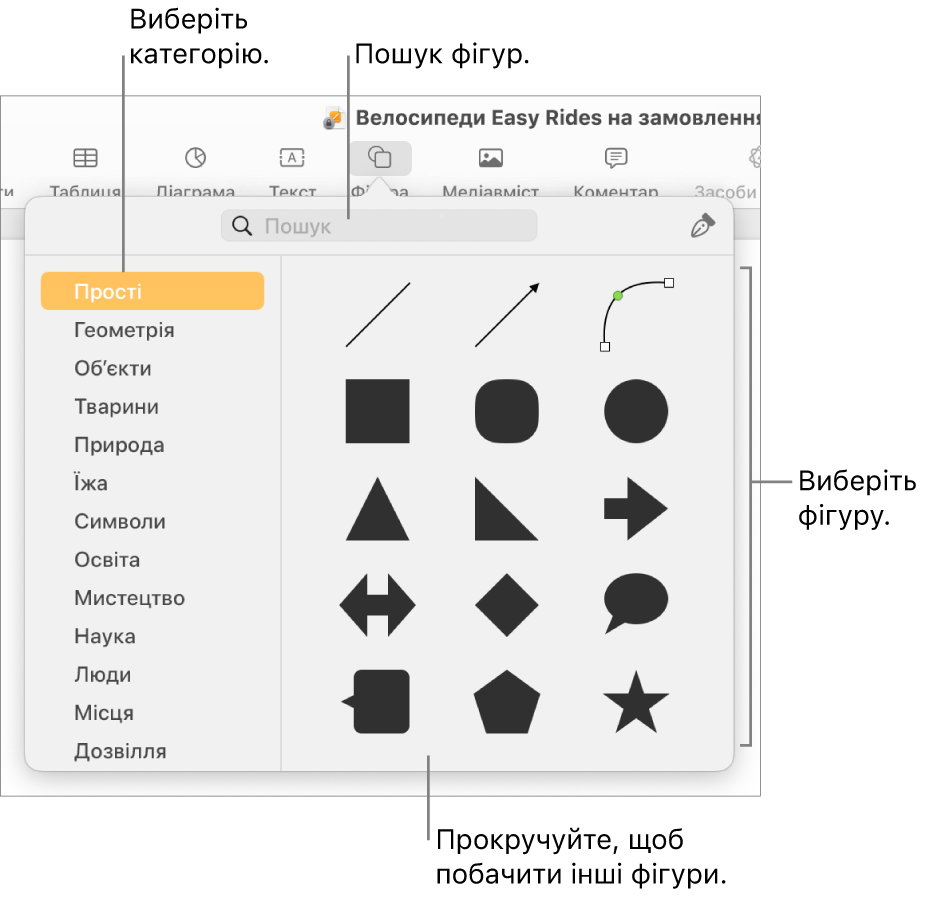
Щоб додати фігуру, виберіть зліва категорію, а потім клацніть потрібну фігуру або перетягніть її в документ.
Щоб оглянути всі фігури, наведіть вказівник на панель фігур і прокрутіть униз.
Щоб знайти певну фігуру, введіть її назву в полі пошуку вгорі бібліотеки фігур. Щоб дізнатися назву фігури, наведіть на неї вказівник.
Перетягуйте фігуру, щоб змінити її місце на сторінці.
Регулювання кривих вздовж країв фігури
Перейдіть у програму Pages
 на своєму Mac.
на своєму Mac.Відкрийте документ із фігурою, а потім клацніть фігуру, щоб вибрати її.
Оберіть Формат > Фігури й лінії > Дозволити редагування (у меню «Формат» вгорі екрана).
Двічі клацніть білий регулятор, щоб змінити криву лінію на пряму.
Регулятори представляють різні типи ліній.
Квадрат з червоним контуром: Позначає різку лінію. Лінії, що приєднуються до цієї точки, прямі.
Круглий із червоний контуром: Позначає криву лінію. Лінії, що приєднуються до цієї точки, криві.
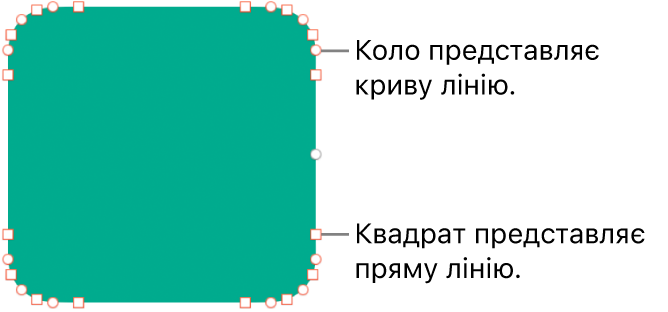
Клацніть поза межами фігури, коли її редагування буде завершено.
Щоб змінити стандартні криві на криві Безьє, оберіть Pages > Параметри (у меню «Pages» у верхній частині екрана), а потім на вкладці «Загальні» оберіть «стандартний тип кривих — Безьє». Під час редагування фігури з кривими Безьє криву можна регулювати за допомогою регуляторів на точці.
Настроювання параметрів фігури
Можна змінити параметри будь-якої звичайної фігури (у категорії «Звичайні» в бібліотеці фігур), якщо при її виборі відображається зелена точка. Наприклад, можна додати промені до пʼятикутної зірки.
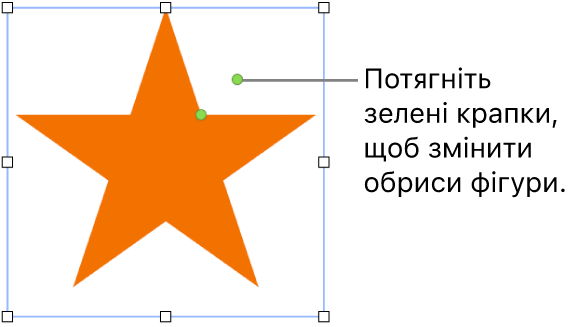
Перейдіть у програму Pages
 на своєму Mac.
на своєму Mac.Відкрийте документ із фігурою, а потім клацніть фігуру, щоб вибрати її.
Виконайте одну з наведених нижче дій:
Змінення кутів закругленого прямокутника. Потягніть зелену точку в напрямку кута, щоб загострити його, або в протилежному від кута напрямку, щоб заокруглити кут.
Змінення кількості кінців зірки Потягніть зовнішню зелену точку за годинниковою стрілкою, щоб додати кінці, або проти, щоб вилучити їх. Зірка може мати від трьох до двадцяти кутів.
Змінення форми кінців зірки Потягніть внутрішню зелену точку в напрямку до центра зірки, щоб зробити її кінцівки довшими та вужчими, або потягніть її в протилежному від центра напрямку, щоб кінцівки стали коротшими та ширшими.
Змінення форми виноски або текстової бульбашки Перетягніть зелену точку на бульбашку, щоб змінити її форму. Перетягніть зелену точку на кінцеву точку, щоб змінити її довжину та положення. Перетягніть зелену точку до основи точки, щоб змінити її ширину.
Змінення кількості сторін багатокутника Перетягніть зелену точку за годинниковою стрілкою або проти неї, щоб настроїти кількість сторін.
Регулювання розмірів стрілок Перетягніть зелену точку до кінчика стрілки, щоб звузити вістря стрілки, або до її бічної точки, щоб зробити вістря товстішим.
Перегляньте інші регулятори редагування, щоб створити фігуру довільної або абстрактної форми. Оберіть Формат > Фігури й лінії > Дозволити редагування (у меню «Формат» угорі екрана). Пересувайте вказівник між двома наявними точками, поки не побачите точку, яку потрібно перетягти. Перетягніть потрібну кількість точок, а завершивши, клацніть за межами фігури.
Щоб одночасно працювати з кількома фігурами, утримуйте клавішу Shift, вибираючи їх.